
USB DISK SECURITY
USB DISK SECURITY
از آنجاییکه که امروزه یکی از مهمترین علل انتشار آلودگی در رایانه، استفاده از حافظه های فلش می باشد، نرم افزارهای امنیتی مختلفی به طور تخصصی به مقابله با انتشار آلودگی از طریق این سخت افزار پرداخته اند.
یکی از نرم افزارها USB DISK SECURITY می باشد که به سادگی بر روی رایانه نصب شده و قابل استفاده است.

بخش های اصلی برنامه
در صورت نصب برنامه و بعد از هر بار راه اندازی ویندوز پیغامی به معنای فعال بودن برنامه است نمایش داده می شود.
محافظ USB (USB SHIELD)
این قسمت وظیفه حمایت از رایانه در مقابل تهدیداتی را بر عهده دارد که ممکن است در درایو USB موجود باشند. هم چنین وقتی یک حافظه فلش را درون درگاه USB رایانه قرار دهید، USB SHIELD به طور خودکار باز شده و تهدیدات احتمالی بر روی درایو را بررسی و در لیست موجود ، به کاربر نمایش می دهد. در این حالت می توانید با انتخاب موارد آلوده و گزینه DELETE آن ها را حذف نمایید. گزینه DELETE ALL نیز همه موارد موجود در لیست را حذف می کند.
پیمایش (USB SCAN)
در این بخش و با استفاده از گزینه SCAN می توانید به پیمایش محتویات درایو USB بپردازید. این پیمایش بسیار سریع بوده و وقت چندانی از شما نمی گیرد. البته مسلما عمق پیمایش بسته های امنیتی مثل kaspersky یا smart security eset را ندارد، اما می تواند اطمینان نسبی جهت دسترسی اولیه به حافظه فلش را به شما بدهد.
موارد آلوده یا مشکوک در لیست موجود قرار گرفته و در قسمت state وضعیت آنها مشخص می شود که آیا آلوده یا تهدید آمیز هستند گزینه های Delete و Delete all برای حذف این موارد قابل استفاده است.
محافظ حافظه
این بخش وظیفه بررسی فعالیتهای بالقوه خطرناک برنامه ها را بر عهده دارد و در صورت مشاهده هر گونه فعالیت مشکوک، فرایند مربوطه را در لیست نمایش داده و امکان حذف آن را فراهم می کند.
قرنطینه
یک نسخه از هر مورد مشکوک یا آلوده که توسط کاربر در بخش های قبل حذف می گردد، به قرنطینه منتقل می شود در لیست موجود ستون origin نمایش دهنده مسیری است که فایل قبلا در آن موجود بوده و quarantine نمایش دهنده مسیر قرنطینه شده است.
با استفاده از گزینه Restore می توانید موارد انتخاب شده را از قرنطینه خارج و به مسیر قبلی آن منتقل نمایید. گزینه Empty نیز همه موارد موجود را حذف می کند.
تعمیر سیستم
گاهی اوقات بد افزارها تغییراتی در رجیستری ویندوز ایجاد می کنند و بعضی در شاخه فایل های موقت اینترنت باقی می مانند. با استفاده از ابزارهای Repair System می توانید این اشکالات را تا حدود زیادی رفع کنید.
با استفاده از گزینه Registry Repair می توانید اشکلات رجیستری ویندوز را بر طرف نمایید. در این صورت قسمت های حساس رجیستری که معمولا تحت تاثیر بدافزارها قرار می گیرند به حالت پیش فرض باز می گردند و لیستی از عملیات انجام گرفته به کاربر نمایش داده می شود.
با استفاده از گزینه Clean up Disk نیز می توانید فایل های موقت مربوط به اینترنت را حذف نمایید و لیست فایل های حذف را مشاهده نمایید.
شروع خودکار
سیستم عامل در هنگام راه اندازی، برنامه ها و فایل هایی از پیش تعیین شده را اجرا و بار گذاری می کند این برنامه ها معمولا در رجستری وپوشه Start up ویندوز تعیین می گردند. بسیاری از بد افزارها با قرار دادن خود این بخش ها، در هر بار راه اندازی ویندوز، خود را اجرا و بار گذاری می کنند.
در این قسمت از برنامه لیستی از فایل ها و برنامه ها که به صورت خودکار بار گذاری می گردند نمایش داده می شود که در صورت آلوده بودن سیستم می توانید ردپای بد افزار را در این قسمت بیابید وبا استفاده از گزینه Delete آن را حذف نمایید.
نمایه نوار وظیفه
یکی از قابلیت های این برنامه، جلوگیری از تکنیک های شایع مورد استفاده بد افزار ها در استفاده از فایل Autorun.inf است. با کلیک راست بر روی نمایه برنامه در نوار وظیفه، با استفاده از گزینه Disable AUTORUN of USB می توانید مانع ایجاد شدن این فایل در درایو USB و درایو های هارد دیسک شوید. برای بازگرداند این تغییر نیز می توانید از گزینه Enable AUTORUN of USB استفاده کنید.


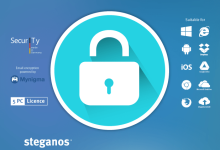
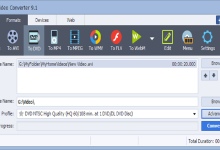
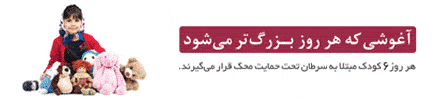



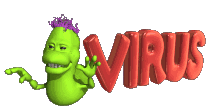
با سلام چجور میتونم خاموشش کنم
سلام و عرض ادب.
قصد غیرفعالسازی چه بخشی از برنامه را دارید؟
اگر پروسه Usb Disk Security را در تسک منیجر پیدا کنید و بعد راست کلیک بر روی آن، End task را بزنید، برنامه به طور کلی غیرفعال می گردد.